Naptár áttekintő¶
Használja ezt a képernyőt, hogy áttekintést kapjon a hozzáadott naptárakról. Az áttekintő képernyő a Naptár menü Naptár áttekintő menüpontjában érhető el.
Megjegyzés
Alapértelmezetten nincsenek naptárak hozzáadva. Vegye fel a kapcsolatot a rendszergazdával egy vagy több naptár hozzáadásához.

Nem találhatók naptárak
Ez az áttekintő ugyanúgy működik mint a szokásos naptárak. Különböző időszakok és idővonalak választhatók ki az időpontok megtekintéséhez, valamint lehetőség van a különböző időszakok közti váltásra.
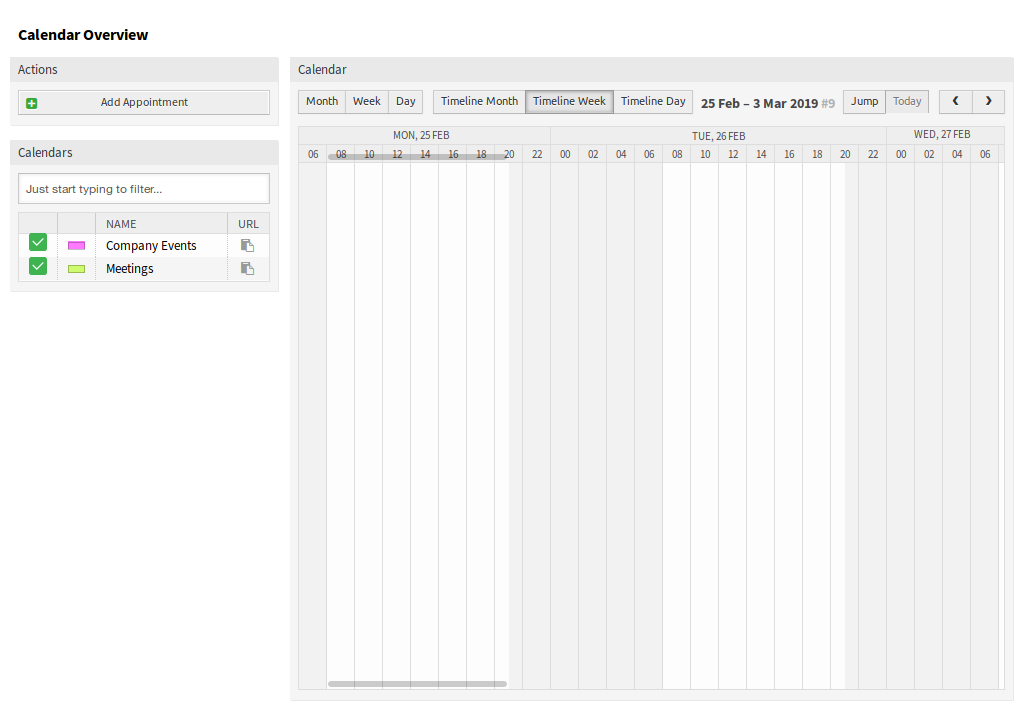
Naptár áttekintő képernyő
Jelölje be vagy hagyja üresen a Naptárak felületi elemen lévő jelölőnégyzeteket, hogy megjelenítse vagy elrejtse az időpontokat egy bizonyos naptárban.
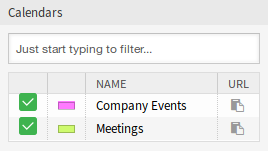
Naptárak felületi elem
Az időpontok külső naptáralkalmazásokban való megtekintéséhez:
- Kattintson a Nyilvános naptár URL másolása ikonra a Naptárak felületi elem utolsó oszlopában az URL vágólapra történő másolásához.
- Nyissa meg a külső naptáralkalmazását.
- Szúrja be az URL-t a külső naptáralkalmazásába.
Megjegyzés
Ha több naptár van hozzáadva a rendszerhez, akkor használja a szűrődobozt egy bizonyos naptár megkereséséhez azáltal, hogy egyszerűen begépeli a nevét a szűrőbe.
A naptár áttekintőn belül egy ügyintéző képes megjeleníteni, létrehozni, szerkeszteni és/vagy törölni a különböző naptárak időpontjait a kapcsolódó naptárakhoz tartozó jogosultsági szintjétől függően. Az ilyen időpontok fogd és vidd módon is létrehozhatók vagy szerkeszthetők a képernyőn belül.
Egy új időpont hozzáadásához:
- Kattintson az Időpont hozzáadása gombra a bal oldalsávban.
- Töltse ki a szükséges mezőket.
- Kattintson a Mentés gombra.
Lásd még
Az Időpont párbeszédablak az Új időpont fejezetben került bemutatásra.
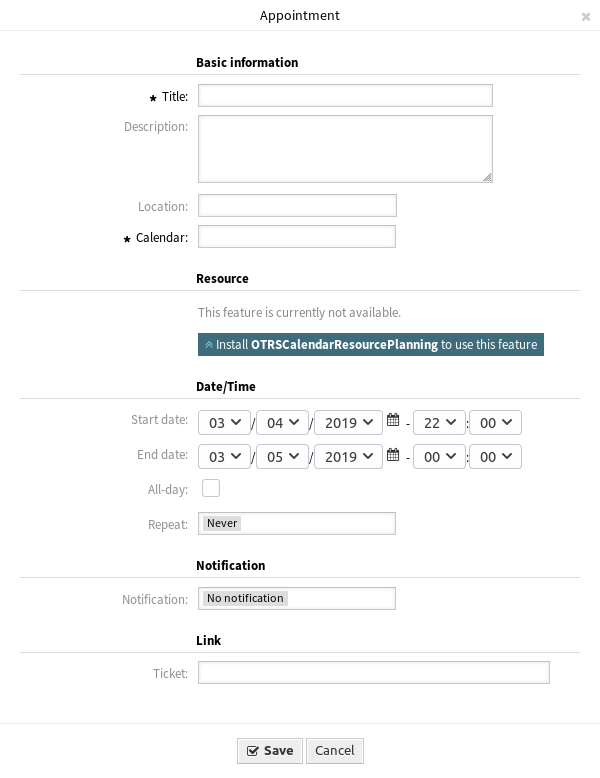
Időpont párbeszédablak
Egy időpont szerkesztéséhez:
- Kattintson egy időpontra a naptár áttekintőben.
- Módosítsa a mezőket.
- Kattintson a Mentés gombra.
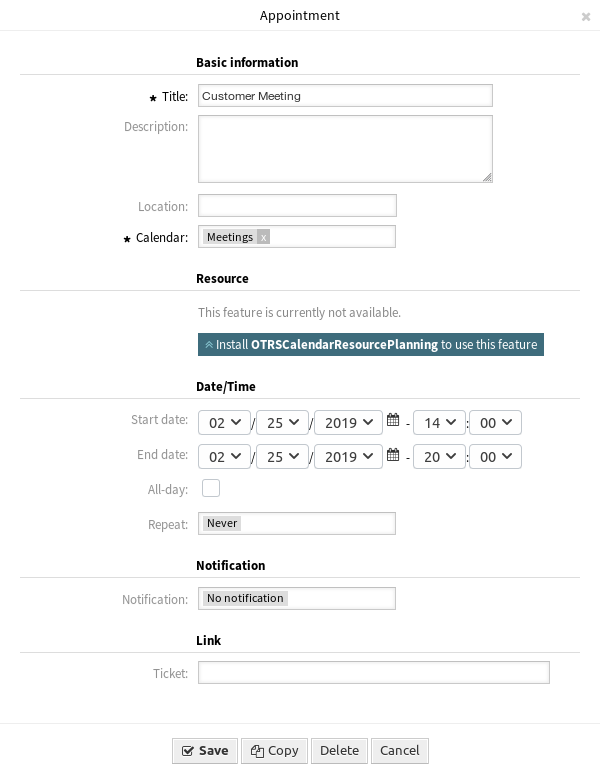
Időpont szerkesztése párbeszédablak
Egy időpont másolásához:
- Kattintson egy időpontra a naptár áttekintőben.
- Kattintson a Másolás gombra.
Egy időpont törléséhez:
- Kattintson egy időpontra a naptár áttekintőben.
- Kattintson a Törlés gombra.
- Kattintson az OK gombra a megerősítő párbeszédablakban.